
КАТЕГОРИИ:
Архитектура-(3434)Астрономия-(809)Биология-(7483)Биотехнологии-(1457)Военное дело-(14632)Высокие технологии-(1363)География-(913)Геология-(1438)Государство-(451)Демография-(1065)Дом-(47672)Журналистика и СМИ-(912)Изобретательство-(14524)Иностранные языки-(4268)Информатика-(17799)Искусство-(1338)История-(13644)Компьютеры-(11121)Косметика-(55)Кулинария-(373)Культура-(8427)Лингвистика-(374)Литература-(1642)Маркетинг-(23702)Математика-(16968)Машиностроение-(1700)Медицина-(12668)Менеджмент-(24684)Механика-(15423)Науковедение-(506)Образование-(11852)Охрана труда-(3308)Педагогика-(5571)Полиграфия-(1312)Политика-(7869)Право-(5454)Приборостроение-(1369)Программирование-(2801)Производство-(97182)Промышленность-(8706)Психология-(18388)Религия-(3217)Связь-(10668)Сельское хозяйство-(299)Социология-(6455)Спорт-(42831)Строительство-(4793)Торговля-(5050)Транспорт-(2929)Туризм-(1568)Физика-(3942)Философия-(17015)Финансы-(26596)Химия-(22929)Экология-(12095)Экономика-(9961)Электроника-(8441)Электротехника-(4623)Энергетика-(12629)Юриспруденция-(1492)Ядерная техника-(1748)
Призначений для користувача інтерфейс MS Access 2003
|
|
|
|
Система управління базами даних Mіcrosoft Access 2003 і її основні можливості
Системи управління базами даних
Тема 9. Програмні засоби роботи з базами та сховищами даних
Лекція 10 Основи теорії реляційних баз даних (2 рік.)
План
1. Поняття бази даних і її структурних елементів. Відіа баз даних.
2. Реляційна модель даних.
3. Загальна характеристика СУБД Microsoft Access.
4. Створення баз даних і таблиць.
5. Створення форм.
6. Запити в Microsoft Access та їх характеристика.
7. Побудова звітів.
Додаток Microsoft Access - це настільна система управління реляційними базами даних (СУБД), призначена для роботи на автономному персональному комп'ютері (ПК) або локальній обчислювальній мережі під управлінням сімейства операційних систем Microsoft Windows (Windows 2000, Windows XP і Windows Server 2003).
СУБД Microsoft Access має потужні, зручні і гнучкі засоби візуального проектування об'єктів за допомогою Майстрів, що дозволяє користувачеві при мінімальній попередній підготовці досить швидко створити повноцінну інформаційну систему на рівні таблиць, запитів, форм і звітів.
До основних можливостей СУБД Microsoft Access можна віднести наступні:
- Проектування базових об'єктів - двовимірні таблиці з полями різних типів даних.
- Створення зв'язків між таблицями, з підтримкою цілісності даних, каскадного оновлення полів і каскадного видалення записів.
- Введення, зберігання, перегляд, сортування, зміна і вибірка даних з таблиць з використанням різних засобів контролю інформації, індексування таблиць і апарату алгебри логіки.
- Створення, модифікація і використання похідних об'єктів (запитів, форм і звітів).
Інтерфейс користувача MS Access - це комплекс програм, який реалізує діалог в процесі роботи користувача з додатком Access.
Після завантаження MS Access на екрані з'явиться головне вікно, в якому розміщується вікно бази даних. При першому запуску Access в головному вікні виводиться область завдань в режимі "Приступаючи до роботи", за допомогою якої можна відкрити існуючі БД і "Створити файл".
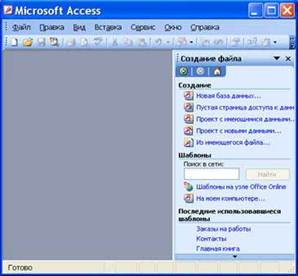

При виборі команди "Створити файл" в області завдань зміниться режим на "Створення файлу".
При виборі команди "Нова база даних" відкриється вікно діалогу "Файл нової бази даних", в якому необхідно вибрати ім'я диска і директорії для зберігання БД, а також ім'я БД (тип файлу встановлюється за умовчанням "Бази даних Microsoft Office Access") і клацнути на кнопці "Створити", буде збережений файл з розширенням.mdb.
У головному вікні з'явиться вікно БД з призначеним ім'ям, наприклад "Деканат: база даних (формат Access 2000). У Access2003 для нових баз даних за умовчанням використовується формат файлу Access 2000, необхідний для забезпечення сумісності з базами цих попередніх версій. Для того, щоб змінити формат файлів Access 2000, необхідно в меню головного вікна вибрати команду "Сервіс / Службові програми / Перетворити базу даних" і вказати потрібний формат.
Для зміни використовуваного за умовчанням формату файлів при створенні нової бази даних необхідно вибрати команду Сервіс / Параметри, активізувати вкладку "Інші" і в списку "Формат файлу за умовчанням" вибрати із списку Access 2002-2003.
Створення бази даних (таблиць і зв'язків між ними)
При першому відкритті вікна бази даних Access завжди активізує вкладку Таблиці і виводить на екран список режимів створення таблиць:
- Створення таблиці в режимі конструктора;
- Створення таблиці за допомогою майстра;
- Створення таблиці шляхом введення даних
Нагадаємо, що таблицею Access є сукупність даних об'єднаних загальною темою. Для кожної суті призначається окрема таблиця, щоб не було повторень в збережених даних. Таблиці складаються із записів і полів. Кількість полів в записі визначається на стадії проектування таблиці, тому перш ніж створювати таблицю за допомогою додатка Access, необхідно чітко представляти її структуру.
Величина і тип полів визначається користувачем. Необхідно вибирати розміри полів не занадто великими, оскільки при завищених розмірах полів марно витрачається пам'ять БД. Для створення зв'язків між таблицями вони повинні мати ключове поле, тому необхідно призначити ключове поле кожній таблиці.
Щоб задати первинний ключ в режимі Конструктора, необхідно виділити необхідне поле, а потім клацнути на піктограмі "Ключове поле", розташованою на панелі інструментів. Для призначення Зовнішнього (Вторинного) ключа в режимі Конструктора, необхідно виділити поле і в області властивостей цього поля в рядку Індексоване поле із списку вибрати значення Так (Збіги допускаються).
Для вибору необхідного режиму створення таблиць можна двічі клацнути на один з них в списку режимів, відкриється необхідний режим. Крім того, можна клацнути на піктограмі "Створити" у вікні БД, відкриється вікно діалогу "Нова таблиця", і в нім вибрати необхідний режим створення таблиці.


При виборі режиму Майстер таблиць відкриється вікно "Створення таблиць", в якому за допомогою зразків таблиць і полів легко сформувати поля нової таблиці.
Але якщо у вікні "Створення таблиць" немає необхідного зразка таблиці, то необхідно вибрати режим Конструктора, відкриється вікно Конструктора таблиць:

- Склад (структура) таблиці визначається в області проекту таблиці, яка складається з трьох колонок,:
- Ім'я поля;
- Тип даних;
- Опис.
Типи даних необхідно вибрати із списку, що розкривається,:
- Текстовий - алфавітно-цифрові дані (до 255 байт)
- Поле МЕМО - довгий текст або числа, наприклад, примітки або опису (до 64000 байт)
- Числовий - текст або комбінація тексту і чисел (зберігає 1, 2, 4 або 8 байтів)
- Дата/час - дати і час (8 байт)
- Грошовий - використовується для грошових значень (зберігає 8 байтів)
- Лічильник - автоматична вставка унікальних послідовних (що збільшуються на 1) або випадкових чисел при додаванні запису (4 байти)
- Логічний - дані, приймаючі тільки одне з двох можливих значень, наприклад, "Та ні" (1 біт)
- Поле об'єкту OLE - для вставки наступних об'єктів: малюнки, картинки, діаграми і так далі (до 1 Гбайта)
- Гіперпосилання - адреса посилання на файл на автономному комп'ютері або в мережі (зберігає до 64 000 знаків)
- Майстер підстановок - створює поле, що дозволяє вибрати значення з іншої таблиці або із списку значень, використовуючи поле із списком. При виборі цього параметра в списку типів даних запускається майстер для автоматичного визначення цього поля.
Создание структури таблиць
Створення БД за допомогою СУБД Access починається із створення структури таблиць і установки зв'язків між таблицями.
Отже, при виборі режиму Конструктор буде відображений вікно Конструктора таблиць, в якому необхідно визначити структуру нової таблиці, - Таблиця 1 (див. малюнок Таблица1: таблиця). Першу таблицю створимо для суті Студенти.
У перший рядок колонки Ім'я поля вводимо код студентів (КодСтудента) і натискаємо клавішу Enter, при цьому курсор переміститься в колонку Тип даних, де із списку, що розкривається, вибираємо тип даних - Лічильник. Потім натискаємо клавішу Enter, при цьому курсор переміститься в колонку Опис, при необхідності вводимо опис даних, які вводитимуться в це поле таблиці.
Визначаємо перший рядок таблиці (поле КодСтудента) як поле первинного ключа, для цього виділяємо її і вибираємо команду Правка - Ключове поле або клацаємо на піктограмі Ключове поле на панелі інструментів, зліва від імені поля з'явиться зображення ключа. Якщо поле зроблене ключовим, тобто полем первинного ключа, то властивості Індексоване поле привласнюється значення Так (збіги не допускаються).
Далі в другий рядок Ім'я поля вводимо код групи (КодГруппы) і вибираємо тип даних - числовий. Призначаємо це поле полем Зовнішнього ключа, для цього необхідно виділити поле КодГруппы і в області властивостей цього поля в рядку Індексоване поле із списку вибрати значення Так (Збіги допускаються).
Потім в третій рядок Ім'я поля вводимо Прізвище, і вибираємо тип даних текстовий. При цьому в нижній частині екрану в розділі Властивості поля з'являється інформація про властивості цього поля. При необхідності туди можна вносити зміни, виконавши клацання у відповідному рядку, видаливши попереднє значення і ввівши нове.
Далі створюються інші поля відповідно до даних, представлених в моделі "суть зв'язок".
Після створення структури таблиці необхідно зберегти її. Вибрати Файл - Зберегти, або Зберегти, як.. У вікні Збереження ввести ім'я для створеної таблиці: Студенти, потім ОК.
 Далі створюються структури інших таблиць: Групи студентів, Дисципліни, Успішність.
Далі створюються структури інших таблиць: Групи студентів, Дисципліни, Успішність.
Після створення структури таблиць, що входять в БД "Деканат", необхідно встановити зв'язок між ними.
|
|
|
|
Дата добавления: 2014-01-04; Просмотров: 970; Нарушение авторских прав?; Мы поможем в написании вашей работы!